Huomautus: Microsoft haluaa tarjota sinulle ajantasaisinta ohjesisältöä mahdollisimman nopeasti omalla kielelläsi. Tämä sivu on käännetty automaation avulla, ja siinä saattaa olla kielioppivirheitä tai epätarkkuuksia. Tarkoitus on, että sisällöstä on sinulle hyötyä. Kertoisitko sivun alareunassa olevan toiminnon avulla, oliko tiedoista hyötyä? Tästä pääset helposti artikkelin englanninkieliseen versioon.
Kolmen tilan työnkulku seuraa tilan luettelokohteen kolmen tilan (vaiheen) kautta. Sen avulla voidaan hallita liiketoimintaprosesseja, joissa organisaatioiden on suurta asioiden tai kohteiden, esimerkiksi asiakastukiasioita, myyntimahdollisuuksia tai projektitehtäviä. Esimerkiksi kolmen tilan projektin tehtävän voi olla ei ole aloitettu, meneillään ja valmis.
Tässä artikkelissa
Miten kolmen tilan työnkulku toimii?
Kolmen tilan työnkulku tukee liiketoimintaprosesseja, joissa organisaatioiden on välisten seurantakohteen tai muun kohteen kolmesta tilasta ja seuraamaan tila. Kun tilasta siirrytään seuraavaan tilaan, työnkulku määrittää tehtävän tietylle henkilölle ja lähettää tälle tehtävää koskevan sähköpostiviestin. Kun tehtävä on suoritettu, työnkulku päivittää kohteen tilan ja siirtyy seuraavaan tilaan. Kolmen tilan työnkulku toimii Seuranta tehtäväluettelo-malliin. Se voidaan luettelolla, joka on määritetty sisältämään vaihtoehtosarakkeen vähintään kolme arvoa . Vaihtoehto -sarake arvot yhteyshenkilönä tiloja, joita Työnkulku seuraa.
Luettelon voi olla useampi kuin yksi vaihtoehto-sarake ja vaihtoehto-sarake voi olla enintään kolme arvoa. Kuitenkin kolmen tilan työnkulku voidaan määrittää vain yhden sarakkeen valinta ja vain kolme arvoa käyttäminen valitun vaihtoehtosarakkeen. Kun kolmen tilan työnkulun lisääminen luetteloon tai kirjastoon, valitse vaihtoehto-sarake ja kolme arvot Anna sarakkeen mukaan. Lisätietoja luettelon sarakkeiden käsittelemisestä on artikkelissa luettelon tai kirjaston sarakkeen luominen tai luettelon tai kirjaston sarakkeen poistaminen.
Kolmen tilan työnkulku voidaan hallita liiketoimintaprosesseja, joissa organisaatioiden on suurta asioiden tai kohteiden, esimerkiksi asiakastukiasioita, myyntimahdollisuuksia tai projektitehtäviä. Esimerkiksi pieni tapahtumasta suunnittelu yrityksen työntekijöiden käyttää seurantakohteiden-luettelo ja mukautetun kolmen tilan työnkulun useita tehtäviä liittyvät tapahtumat ne suunnittelu. Kolmen tilan työnkulku seuraa tapahtumien suunnittelu-tehtävät – kolmesta tilasta: aktiivinen, Valmis tarkistettavaksija Valmis. Kaikki liittyvät tietyn tapahtuman tapahtuman valmistelu tehtävät on käännetty seurantakohteiden-luettelo, joka on luotu kyseisen tapahtuman, ja valittuna. Tapahtuma-koordinaattien määrittää yksittäisten tehtävien hänen ryhmän jäsenille ja sitten aloittaa kolmen tilan työnkulun aloittaminen tapahtuman työtä kohteita.
Kun työnkulku käynnistyy, se luo tehtävän määritetylle henkilölle. Kun työryhmän jäsen vastaanottaa tehtävän, hän tekee, tehtävän suorittamiseen tarvittava työmäärä. Tämä voi johtua työmäärän, joka esiintyy luettelossa tai sivustoon, jossa seurantakohteiden luettelo sijaitsee. Esimerkiksi jos työryhmän jäsen vastaanottaa työnkulkutehtävän kehittää järjestämiseksi, hän pitopalveluun ja toimii ne suunnitteleminen. Kun järjestämiseksi palvelupaketti on tehty, työryhmän jäsen merkitsee yhteystietoluetteloonsa työnkulkutehtävän valmiiksi. Tässä vaiheessa työnkulun päivittää seurantakohteiden luettelossa aktiivisen valmis tarkistettavaksitapahtuman tehtävän tilan ja toisen tehtävän tarkistettava järjestämiseksi suunnitelman tapahtuma-koordinaattien Luo. Kun tapahtuma-koordinaattien tarkistaa ja hyväksynyt pitopalvelusuunnitelman, hän merkitsee hänen työnkulkutehtävän merkitseminen valmiiksi ja työnkulku päivittää valmiina- Valmis tarkistettavaksi tehtävän tilan.
Huomautus: Työnkulun osallistuja voivat suorittaa työnkulkutehtävän kolmen tilan työnkulun kahdella eri tavalla. Osallistuja voi muokata työnkulkutehtävän merkitseminen valmiiksi tai osallistuja, voit muuttaa luettelon kohteen työnkulun tila (jos osallistujalla on oikeus tehdä muutoksia luetteloon). Jos osallistuja päivittää manuaalisesti luettelokohdan työnkulun tila-työnkulun tehtävä on valmis. Jos osallistuja Muokkaa työnkulkutehtävän voi merkitä valmiiksi, luettelokohdan työnkulun tila päivitetään arvoksi Valmis.
Edellisen esimerkin kolmen tilan työnkulun toiminnot noudattamalla ohjeita noudattamalla:
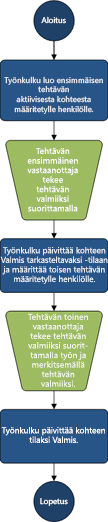
Luettelon määrittäminen kolmen tilan työnkulkua varten
Ennen kuin voit käyttää kolmen tilan työnkulun, sinun on määritettävä luettelon työnkulun käyttäminen. Tämän luettelon on oltava kohteet, jotka haluat seurata tai hallinta työnkulun avulla. Seuranta -luettelomallin toimii kolmen tilan työnkulun. Voit kuitenkin myös luoda mukautetun luettelon työnkulkujen kanssa käytettäväksi. Varmista Jos luot mukautetun luettelon kolmen tilan työnkulkua varten, luettelo sisältää vähintään yksi vaihtoehto -sarake, joka sisältää vähintään kolme valinta-arvoa. Kun määrität kolmen tilan työnkulun luettelon kanssa käytettäväksi, määritettävä valinta -sarake, joka sisältää seuraa työnkulun tila-arvoja.
Seurantakohteiden käytettävän luettelon luominen kolmen tilan työnkulkua varten
Oletusarvon mukaan voit kolmen tilan työnkulun missä tahansa luettelossa, voit luoda luettelon Seuranta -mallista.
-
Valitse Sivuston toiminnot -valikossa Näytä sivuston kaikki sisältö.
-
Valitse kaikki sivuston sisältö-sivulla Luo.
-
Valitse Luo -valintaikkunassa Seurantaja luettelon nimi. Luettelon nimi on pakollinen.
Huomautus: Luettelonimi näkyy list-sivun ylälaidassa, osaksi list-sivun verkko-osoite ja siirtymisominaisuuksiin liittyviä elementtejä, jotka auttavat käyttäjiä Etsi ja Avaa luettelo näkyy.
-
Jos haluat lisätä luettelon kuvauksen tai määrittää, jos luettelon linkki näkyy Pikakäynnistys-alueessa, oletusarvo on Kyllä, valitse Lisää asetuksia.
-
Kirjoita Kuvaus-ruutuun luettelon käyttötarkoituksen kuvaus. Kuvaus ei ole pakollinen.
-
Voit lisätä pikakäynnistykseen linkin tähän luetteloon valitsemalla KylläSiirtyminen-osassa.
-
-
Luo-valintaikkunan alareunassa valitsemalla Luo.
Käytä mukautetun luettelon luominen kolmen tilan työnkulkua varten
Jos haluat käytettäväksi mukautetun luettelon luominen kolmen tilan työnkulkua, sinun on lisättävä vähintään yksi vaihtoehto -sarake, joka sisältää vähintään kolme seuraa työnkulun tila-arvoja.
-
Valitse Sivuston toiminnot -valikossa Näytä sivuston kaikki sisältö.
-
Valitse kaikki sivuston sisältö-sivulla Luo.
-
Valitse Luo-valintaikkunan Mukautettu luetteloja luettelon nimi. Luettelon nimi on pakollinen.
Huomautus: Luettelonimi näkyy list-sivun ylälaidassa, osaksi list-sivun verkko-osoite ja siirtymisominaisuuksiin liittyviä elementtejä, jotka auttavat käyttäjiä Etsi ja Avaa luettelo näkyy.
-
Jos haluat lisätä luettelon kuvauksen tai määrittää, jos luettelon linkki näkyy Pikakäynnistys-alueessa, oletusarvo on Kyllä, valitse Lisää asetuksia.
-
Kirjoita Kuvaus-ruutuun luettelon käyttötarkoituksen kuvaus. Kuvaus ei ole pakollinen.
-
Voit lisätä pikakäynnistykseen linkin tähän luetteloon valitsemalla KylläSiirtyminen-osassa.
-
Luo-valintaikkunan alareunassa valitsemalla Luo.
Kolmen tilan työnkulkua varten mukautetun luettelon mukauttaminen
-
Mukautetun luettelosta, valitse valintanauhan luettelo -välilehti ja valitse sitten Luetteloasetukset.
-
Valitse sarakkeet-kohdassa Luo sarake.
-
Kirjoita nimi ja laji -kohtaan sarakkeen nimi, jota haluat käyttää työnkulun tila-arvojen sarakkeen nimi.
-
Valitse tämän sarakkeen tietotyyppi on-kohdassa vaihtoehto (valikko).
-
Kirjoita kuvaus-kohdassa Sarakkeiden lisäasetukset -osassa sarakkeen valinnainen kuvaus.
-
Valitse Edellytä, että sarake sisältää tietojaValitse Kyllä.
-
Kirjoita luetteloruudun, valitse Kirjoita kukin vaihtoehto omalle rivilleen, vähintään kolme valinta-arvoja, jota haluat käyttää tässä sarakkeessa. Nämä arvot muuttuu työnkulun tilan.
-
Valitse Vaihtoehtojen näyttömuoto-kohdassa Avattava valikko tai Valintanapit.
-
Valitse Salli lisääminen-vaihtoehdotValitse ei.
-
Määrittää, haluatko tämän sarakkeen tietty oletusarvo tai jos haluat lisätä luettelon oletusnäkymään.
-
Valitse OK.
Kolmen tilan työnkulun lisääminen luetteloon
Lisättävä kolmen tilan työnkulun lisääminen luetteloon, ennen kuin voit käyttää sitä, että luettelon kohteita. Kun lisäät kolmen tilan työnkulun lisääminen luetteloon, voit määrittää luettelon mikä sarake sisältää haluat seurata työnkulun tila-arvoja. Voit myös määrittää tietoja siitä, mihin haluat lisätä työnkulun kunkin vaiheen tapahtuvat. Voit esimerkiksi määrittää aihetta ja sisältöä, joka tehtävän vastaanottajat saavat sähköposti-ilmoitusten.
Kolmen tilan työnkulku on käytössä oletusarvoisesti useimpien sivustot. Sivustokokoelman järjestelmänvalvoja voi kuitenkin poistaa toiminnon käytöstä. Jos kolmen tilan työnkulku ei ole käytettävissä, ota yhteyttä sivustokokoelman järjestelmänvalvojaan.
Tärkeää: Työnkulun lisääminen luetteloon on luetteloiden hallintaoikeutta.
-
Avaa luettelo, johon haluat lisätä kolmen tilan työnkulun. Mukautetun luettelosta, valitse valintanauhan luettelo -välilehti ja Luettelonasetukset tai kirjaston olet avaamassa tyypin asetukset. Valitse esimerkiksi asiakirjakirjaston osalta Asiakirjakirjaston asetukset.
-
Valitse Käyttöoikeudet ja käytännöt -kohdasta Työnkulun asetukset.
Jos tämän luettelon, kirjaston tai sisältölajin on jo lisätty työnkulkuja, tämä vaihe kestää suoraan Muuta työnkulun asetuksia ja haluat siirtyä Lisää työnkulku-sivun Lisää työnkulku . Jos ole työnkulkuja on lisätty tämän luettelon, kirjaston tai sisältölajin, tämä vaihe siirryt suoraan Lisää työnkulku-sivun.
-
Jos työnkulku on jo luetteloon, valitse Muuta työnkulkuasetukset-sivulla Lisää työnkulku.
-
Lisää työnkulku-sivun työnkulku -osassa-kohdasta kolmen tilan Valitse työnkulkumalli.
-
Kirjoita Nimi-osaan työnkulun yksilöllinen nimi.
-
Määritä Tehtäväluettelo -kohdassa tehtäväluettelo, jota työnkulussa käytetään.
Huomautukset:
-
Voit käyttää Tehtävät-oletusluetteloa tai luoda uuden luettelon. Jos käytät Tehtävät-oletusluetteloa, työnkulun osallistujat löytävät omat työnkulun tehtävät helposti Tehtävät-luettelon Omat tehtävät‑näkymästä.
-
Luo uusi tehtäväluettelo, jos tämän työnkulun tehtävissä käsitellään luottamuksellisia tietoja, jotka haluat pitää erillään yleisestä tehtävät-luettelosta.
-
Luo uusi tehtäväluettelo, jos organisaatiosi on useita työnkulkuja tai työnkuluissa useita tehtäviä. Tässä tapauksessa haluat ehkä luoda jokaiselle työnkululle oma historia.
-
-
Valitse Historialuettelo-osasta työnkulun kanssa käytettävä historialuettelo. Historialuettelossa näkyvät työnkulun kunkin esiintymän yhteydessä tapahtuvat tapahtumat.
Voit käyttää oletusarvoista historialuetteloa tai luoda uuden historialuettelon. Jos organisaatiossasi on useita työnkulkuja, haluat ehkä luoda jokaiselle työnkululle oma historialuettelon.
-
Tee jompikumpi seuraavista toimista Aloitusasetukset -kohdassa:
-
Jos haluat sallia työnkulun aloittaminen manuaalisesti, valitse Salli tämän työnkulun manuaalinen käynnistäminen todennetun käyttäjän, osallistu oikeuksilla -valintaruutu. Valitse Vaadi luetteloiden käyttöoikeuksien Aloita työnkulku -valintaruutu, jos haluat edellytä lisäoikeuksia, Aloita työnkulku.
-
Jos haluat, että työnkulku käynnistyy automaattisesti, kun uusia kohteita luodaan, valitse Aloita tämä työnkulku, kun uusi kohde luodaan -valintaruutu.
-
-
Valitse Seuraava.
-
Työnkulun tilat -osassa, Valitse vaihtoehto-kenttäValitse vaihtoehto -sarake, joka sisältää arvot, joita haluat käyttää työnkulun tilan luettelosta ja valitse sitten sarakearvot, jota haluat käyttää Alkuperäinen tilan, Keski- ja Lopputila työnkulun.
-
Määritä, mitä tapahtuu, kun työnkulku aloitetaan (ensimmäinen tehtävä työnkulun asetukset) ja Määritä, mitä tapahtuu, kun työnkulun muutokset, keskimmäinen tilaan (toinen tehtävä työnkulun asetukset)-osissa Määritä seuraavat tiedot:
Tehtävän tiedot
|
Tehtävän kuvaus |
Kirjoita haluamasi tiedot, jotka haluat sisällyttää tehtävän kuvaus. Jos valitset Sisällytä luettelokenttä -valintaruutu, kun valitset kenttä lisätään viestin loppuun. Jos valitset Lisää linkki kohteeseen -valintaruutu, linkin kohteeseen sisältyy kuvaus. |
|
Tehtävän määräpäivä päivämäärä: |
Jos haluat määrittää tehtävän määräpäivä, valitse Sisällytä luettelokenttä -valintaruutu ja valitse sitten luettelosta, joka sisältää päivämäärätietoja, jota haluat käyttää määräpäivän date-sarake. |
|
Tehtävän vastuuhenkilö |
Jos haluat määrittää tehtävän henkilö, joka on määritetty luettelossa, valitse Sisällytä luettelokenttäja valitse sitten luettelosta, joka sisältää käyttäjätietoja, joita haluat käyttää sarakkeen. Jos työnkulku aloitetaan, ensimmäinen tehtävä on määritetty henkilölle, jonka nimi näkyy tämän työnkulun kohde-sarakkeessa. Jos haluat määrittää henkilö, jolla voit määrittää tämän tehtävän työnkulun esiintymät, valitse Mukautettuja kirjoita tai valitse henkilö, jolle haluat määrittää tehtävän nimi. |
-
Valitse Lähetä sähköpostiviesti -valintaruutu, jos haluat, että työnkulun osallistujille lähetetään työnkulun tehtävistä ilmoittava sähköposti-ilmoitusten vastaanottaminen.
Huomautus: Jos haluat varmistaa, että työnkulun osallistujat saavat sähköposti-ilmoitukset ja muistutukset työnkulun tehtävistä työnkulkujen käynnistymisen jälkeen, ota voit varmistaa, että sähköposti on käytössä sivuston sivustokokoelman järjestelmänvalvoja.
Sähköpostiviestin tiedot
|
Toiminto: |
Kirjoita nimi, jolle haluat työnkulun tehtävästä lähetetään sähköposti-ilmoituksen henkilön. Valitse Sisällytä tehtävän vastuuhenkilö, -valintaruutu, jos haluat lähettää sähköposti-ilmoituksen tehtävän omistaja. |
|
Aihe |
Kirjoita aihe-rivi, jota haluat käyttää sähköposti-ilmoituksen. Valitse Käytä tehtävän otsikko -valintaruutu, jos haluat lisätä tehtävän otsikon sähköpostiviestin Aihe-rivi. |
|
Tekstissä |
Kirjoita tiedot, joiden haluat näkyvän sähköposti-ilmoituksen viestin tekstiosaan. Valitse Lisää linkki kohteeseen -valintaruutu, jos haluat lisätä linkin kohteeseen viestissä. |
-
Valitse OK.
Kolmen tilan työnkulun käynnistäminen kohteelle manuaalisesti
Kolmen tilan työnkulun ensin on lisättävä Anna sen käytettäväksi kyseisen luettelon kohteiden luettelon. Katso lisätietoja edellisten kohtien.
Kolmen tilan työnkulku voidaan määrittää käynnistymään automaattisesti, kun uusia kohteita lisätään luettelon, tai se on määritetty sallimaan käyttäjille, joilla on tietyt käyttöoikeudet työnkulun aloittaminen manuaalisesti. Joidenkin työnkulkujen hyödyntämällä kumpaankin vaihtoehtoon.
Voit kolmen tilan työnkulun käynnistäminen manuaalisesti luettelokohteen, toimimalla seuraavasti. Sinulla on luettelon Muokkaa kohteita-käyttöoikeudet. Joidenkin työnkulkujen saattaa edellyttää luetteloiden hallintaoikeutta.
Huomautus: Jos haluat varmistaa, että työnkulun osallistujat saavat sähköposti-ilmoitukset ja muistutukset työnkulun tehtävistä, kun olet käynnistänyt työnkulun, ota voit varmistaa, että sähköposti on käytössä sivuston sivustokokoelman järjestelmänvalvoja.
-
Avaa luettelo, joka sisältää kohteen, jossa haluat aloittaa kolmen tilan työnkulun.
-
Osoita kohdetta, johon haluat käynnistää työnkulun, napsauta esiin tulevaa nuolta ja valitse sitten Työnkulut.
Huomautus: Työnkulut -komento on käytettävissä vain, kun kohde on luettelossa tai kirjastossa, johon on yhdistetty vähintään yksi työnkulku.
-
Valitse Sivuston toiminnot -valikossa Näytä sivuston kaikki sisältö.
-
Valitse Aloita uusi työnkulkukohdassa, josta haluat aloittaa kolmen tilan työnkulun nimi.
Työnkulku käynnistyy heti.
Kolmen tilan työnkulkutehtävän suorittaminen
Työnkulun tehtävän suorittaminen on oltava vähintään kolmen tilan työnkulun tehtävien Muokkaa kohteita-käyttöoikeudet tehtäväluetteloihin joihin työnkulkutehtävät kirjataan.
-
Avaa sivuston Tehtävät-luettelo ja valitse sitten Näytä -valikosta Etsi työnkulun Omat tehtävät .
Huomautus: Jos työnkulku ei käytä oletusarvoista Tehtävät-luetteloa, työnkulun tehtävä ei ehkä näy Tehtävät-luettelossa. Voit etsiä työnkulun tehtävän avaamalla sen luettelon tai kirjaston, johon työnkulun kohde on tallennettu. Osoita haluamasi kohteen nimeä, napsauta näyttöön tulevaa nuolta ja valitse Työnkulut. Napsauta Työnkulun tila ‑sivun Käynnissä olevat työnkulut ‑osassa sen työnkulun nimeä, johon osallistut. Valitse Tehtävät-luettelosta oma tehtäväsi työnkulussa.
-
Avaa luettelo, joka sisältää kohteen, jonka haluat merkitä päättyneeksi.
-
Osoita haluamasi tehtävän nimeä, napsauta näyttöön tulevaa nuolta ja valitse Muokkaa kohdetta.
-
Kirjoita tai valitse tiedot, jotka on pyydetty tehtävän suorittaminen ja valitse sitten Tallennatehtävät -valintaikkuna.










